Fix: Aplicațiile nefixate reapar constant în Windows 11

Dacă aplicațiile și programele nefixate reapar constant pe bara de activități, poți edita fișierul Layout XML și elimina liniile personalizate.
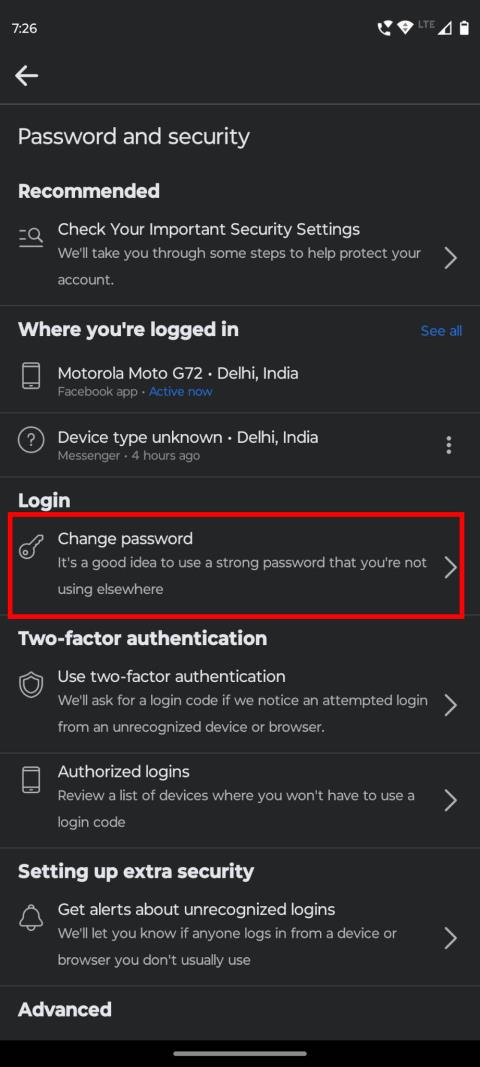
Întâmpinați probleme în a rămâne conectat la contul dvs. de Facebook? Aflați cum să remediați problema „Facebook continuă să mă deconecteze”.
Oamenii folosesc Facebook pentru a rămâne conectați cu prietenii și membrii familiei lor. Pentru asta, majoritatea utilizatorilor accesează Facebook cel puțin o dată pe zi. Când sunteți pe punctul de a vă verifica fluxul de știri, a fi deconectat de la contul dvs. de Facebook este cu siguranță o experiență enervantă. Situația s-ar putea agrava dacă Facebook vă face să vă deconectați în mod repetat de la contul dvs.
Motivele acestei probleme ar putea fi multe. Cel mai frecvent motiv este că altcineva are acces la contul tău. De asemenea, memoria cache și cookie-urile, versiunile de aplicații învechite, aplicațiile terță parte și extensiile de browser pot fi responsabile pentru acest lucru.
Indiferent de motiv, trebuie să o rezolvi rapid și permanent pentru o experiență Facebook fără probleme. Pentru aceasta, trebuie să știți cum să remediați problema „Facebook continuă să mă deconecteze”. Consultați acest articol pentru a afla cele mai bune tehnici pentru a rămâne conectat la profilul dvs. de Facebook.
Cum să remediați problema „Facebook mă deconecta în continuare”.
Metoda 1: Verificați dispozitivele conectate
Cel mai alarmant motiv din spatele „Facebook continuă să te deconecteze” este că altcineva are acces la contul tău. Deci, dacă întâmpinați această problemă, este mai bine să fiți extrem de precauți de la început. Din acest motiv, înscriu această metodă mai presus de altele.
Pentru a confirma că nimeni altcineva nu are acces la contul dvs. de Facebook, ar trebui să verificați numărul de dispozitive conectate active. Pentru aceasta, efectuați acești pași pe computer:

Deconectați-vă de la toate dispozitivele conectate după schimbarea parolei
Metoda 2: Ștergeți memoria cache a aplicației Facebook
Uneori, datele din memoria cache a aplicației sunt responsabile pentru această problemă enervantă. Dacă utilizați Facebook pe un smartphone Android sau iOS, ar trebui să încercați și să curățați memoria cache a aplicației respective. Pe Android, apăsați lung pe pictograma aplicației Facebook din sertarul de aplicații. Selectați informații despre aplicație sau pictograma (i). Atingeți Stocare și cache , apoi alegeți butonul Golire cache .

Aflați cum să remediați problema de deconectare continuă a Facebook ștergând memoria cache a aplicației
Pentru aplicația Facebook iOS, nu există o metodă simplă de ștergere a datelor din cache. Trebuie să ștergeți aplicația Facebook și să o reinstalați din nou pentru a vedea dacă acest lucru poate rezolva problema „Facebook continuă să mă deconecteze”.
Metoda 3: Ștergeți cookie-urile din browser și fișierele din cache
Dacă utilizați Facebook de pe computer și vă deconectați, cookie-urile de browser ar putea fi vinovate în acest caz. Puteți șterge cookie-urile din browser și lăsați Facebook să funcționeze corect. Dacă utilizați Google Chrome, iată cum puteți elimina cookie-urile și datele din cache din browser:

Explorați metoda 3. Ștergeți cookie-urile din browser și fișierele din cache
Metoda 4: Dezactivați extensiile browserului
Dacă ați instalat diferite extensii pe computer, acestea ar putea intra în conflict cu aplicația Facebook și vă pot deconecta din nou. Pentru a verifica dacă extensiile sunt responsabile pentru această problemă, puteți să dezactivați extensiile din browserul dvs. web și să verificați dacă există vreo diferență.
Încercați acești pași pentru Google Chrome pentru a dezactiva extensiile:
Metoda 5: Revocați accesul la aplicații terțe
Este de înțeles că vrei să știi cum vei arăta după 25 de ani sau cu cine vei ajunge să te căsătorești. Dar este total inacceptabil să oferi aplicațiilor terțe neautorizate acces la profilul tău Facebook pentru astfel de informații. Acesta este modul în care escrocii pot obține acreditările contului dvs.
Pentru a evita această problemă, trebuie să anulați permisiunea aplicațiilor terță parte pentru a accesa datele contului dvs. Facebook și a posta în numele dvs.

Facebook revocă accesul la aplicațiile terțe din Chrome
Metoda 6: Utilizați funcția de conectare automată Facebook
Conectarea automată pe Facebook este o caracteristică utilă care poate fi folosită ca o soluție pentru această problemă. Vă scutește de sarcina obositoare de a introduce adresa de e-mail și parola de fiecare dată când doriți să vă conectați. Cu această funcție, trebuie doar să faceți clic pe fotografia de profil de pe ecranul de conectare pentru a accesa
De asemenea, vă ajută să vă conectați la un browser, cu excepția cazului în care altcineva sa conectat cu contul său. Pentru a activa această funcție, asigurați-vă că caseta Rețineți parola este bifată în timp ce vă conectați la Facebook.
Metoda 7: Așteptați ca Facebook să repare erorile
Dacă nu reușiți să rămâneți conectat la contul dvs. de Facebook, poate este o eroare de la Facebook. Asta e corect. Ori de câte ori există o eroare, aceasta nu trebuie să fie din vina unor factori externi. Uneori, serverul Facebook se blochează din diferite motive și, prin urmare, vă deconectați de la toate dispozitivele.
Deci, data viitoare când vă confruntați cu această problemă, asigurați-vă că verificați dacă Facebook are unele probleme sau nu. Puteți cere membrilor familiei sau prietenilor să verifice dacă se pot conecta la conturile lor. Sau, verificați dacă Facebook este la nivel global cu IsItDownRightNow .
Metoda 8: Actualizați aplicația Facebook
Folosiți o versiune învechită a aplicației Facebook? Dacă da, ar trebui să instalați cea mai recentă aplicație Facebook pe smartphone-ul dvs. pentru a remedia problema „Facebook continuă să mă deconecteze”.
Metoda 9: Reinstalați aplicația Facebook
S-ar putea să nu fie cea mai eficientă metodă, dar puteți oricând să vă dezinstalați aplicația Facebook și să o reinstalați dacă metodele de mai sus nu reușesc să rezolve problema „Facebook continuă să mă deconecteze”. Dacă problema este cauzată de o instalare defectuoasă, obținerea unei noi copii a aplicației poate rezolva problema.
Metoda 10: Contactați asistența Facebook

Portalul de asistență Facebook (Foto: Cu amabilitatea Facebook)
Dacă toate abordările de mai sus nu reușesc să ofere niciun rezultat fructuos, aceasta este ultima ta soluție. După ce ați încercat toate tehnicile menționate în această postare, puteți raporta problema Centrului de ajutor Facebook . Aici, trebuie să selectați Politici și raportare din panoul din stânga și să alegeți Raportarea unei probleme cu Facebook. Apoi, faceți clic pe Feedback din linkul Centrului de ajutor și trimiteți problema pe Facebook.
Concluzie
În timp ce utilizați Facebook, deconectarea aleatorie este o problemă enervantă. Situația devine mai problematică când se întâmplă din nou și din nou. Pentru astfel de scenarii, trebuie să știți cum să remediați problema „Facebook continuă să mă deconecteze”.
Aici, am adăugat primele 10 soluții pentru a remedia această problemă. Dacă aveți aceeași problemă, aceste abordări ar trebui să o poată rezolva. Cunoști altă tehnică? Spune-ne în comentarii. De asemenea, împărtășește-l cu prietenii tăi, astfel încât aceștia să poată scăpa de această problemă fără probleme. Citiți și cum să remediați autentificarea Facebook care nu funcționează .
Dacă aplicațiile și programele nefixate reapar constant pe bara de activități, poți edita fișierul Layout XML și elimina liniile personalizate.
Șterge informațiile salvate din completarea automată Firefox urmând acești pași rapizi și simpli pentru dispozitive Windows și Android.
În acest tutorial, vă arătăm cum să efectuați o resetare soft sau hard pe Apple iPod Shuffle.
Există atât de multe aplicații excelente pe Google Play, încât nu poți să nu te abonezi. După un timp, lista aceea crește, iar vei avea nevoie să gestionezi subscripțiile Google Play
Căutând cardul potrivit din buzunar sau portofel pentru a face o plată poate fi o adevărată bătaie de cap. În ultimii ani, diverse companii au dezvoltat și lansat soluții de plată contactless.
Când ștergi istoricul descărcărilor Android, ajungi să ai mai mult spațiu de stocare printre altele. Iată pașii pe care trebuie să-i urmezi.
Aceast ghid te va învăța cum să ștergi fotografii și videoclipuri de pe Facebook folosind un PC, un dispozitiv Android sau iOS.
Am petrecut puțin timp cu Galaxy Tab S9 Ultra, iar acesta este tabletă perfectă pentru a fi asociată cu PC-ul dumneavoastră Windows sau cu Galaxy S23. Și
Dezactivează mesajele de grup în Android 11 pentru a menține notificările sub control pentru aplicația Mesaje, WhatsApp și Telegram.
Șterge istoricul URL din bara de adresă pe Firefox și păstrează sesiunea ta privată urmând acești pași rapizi și ușori.







